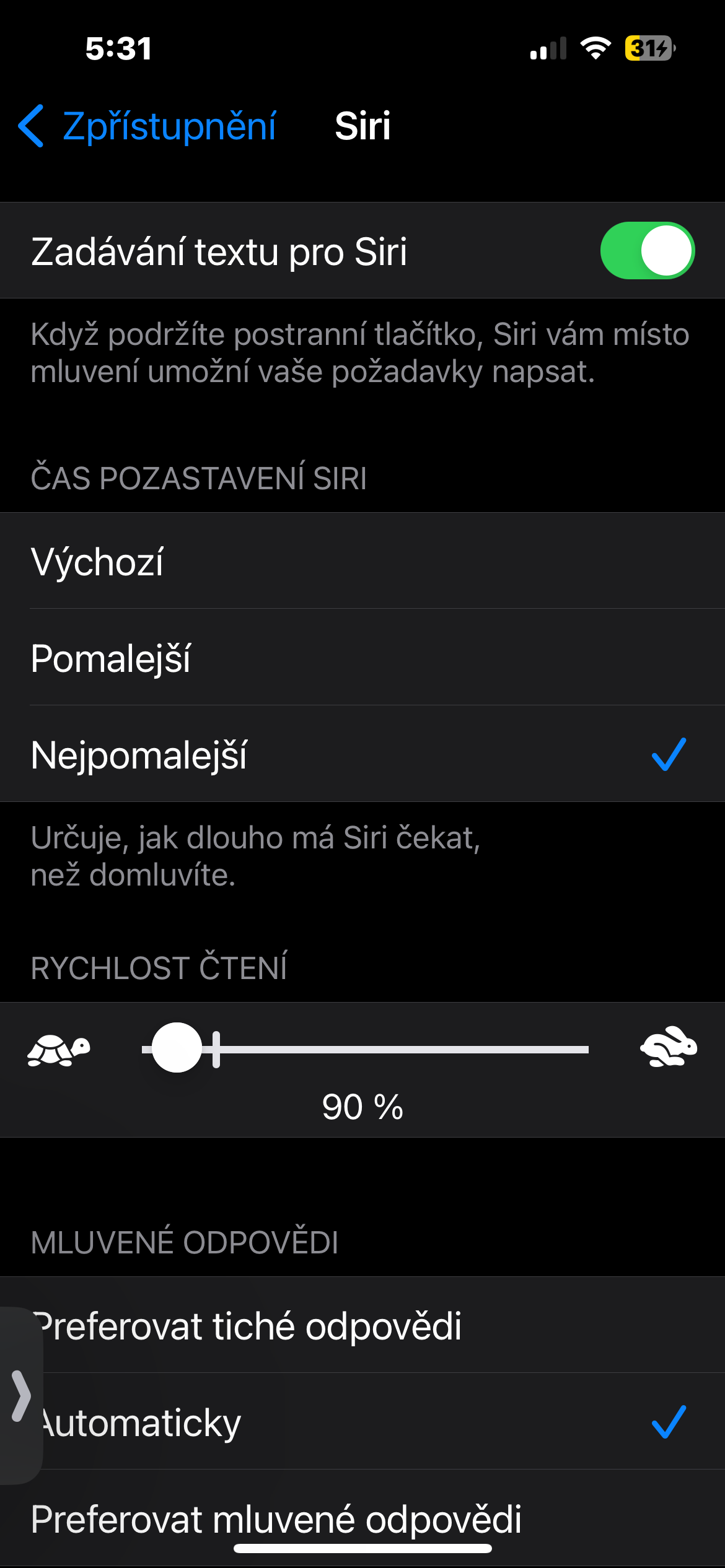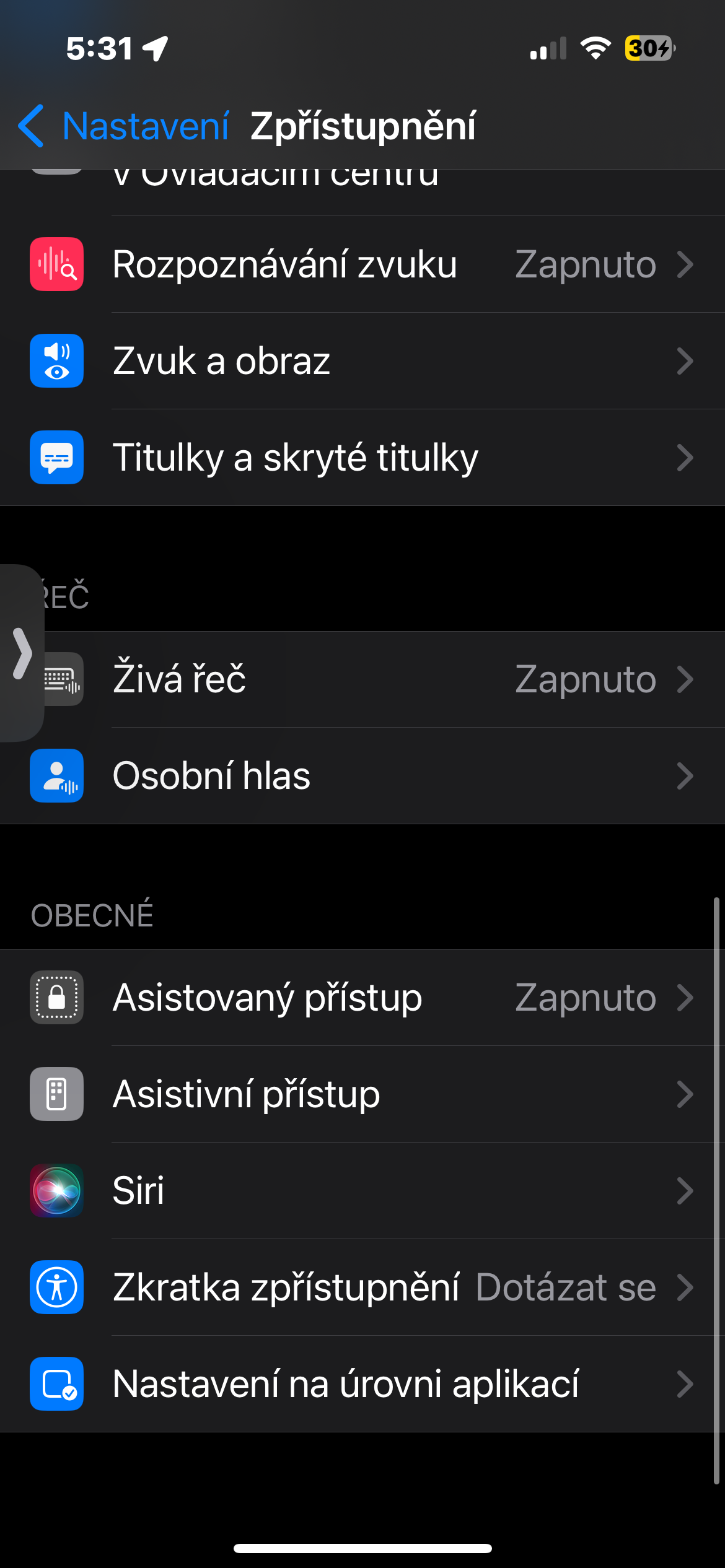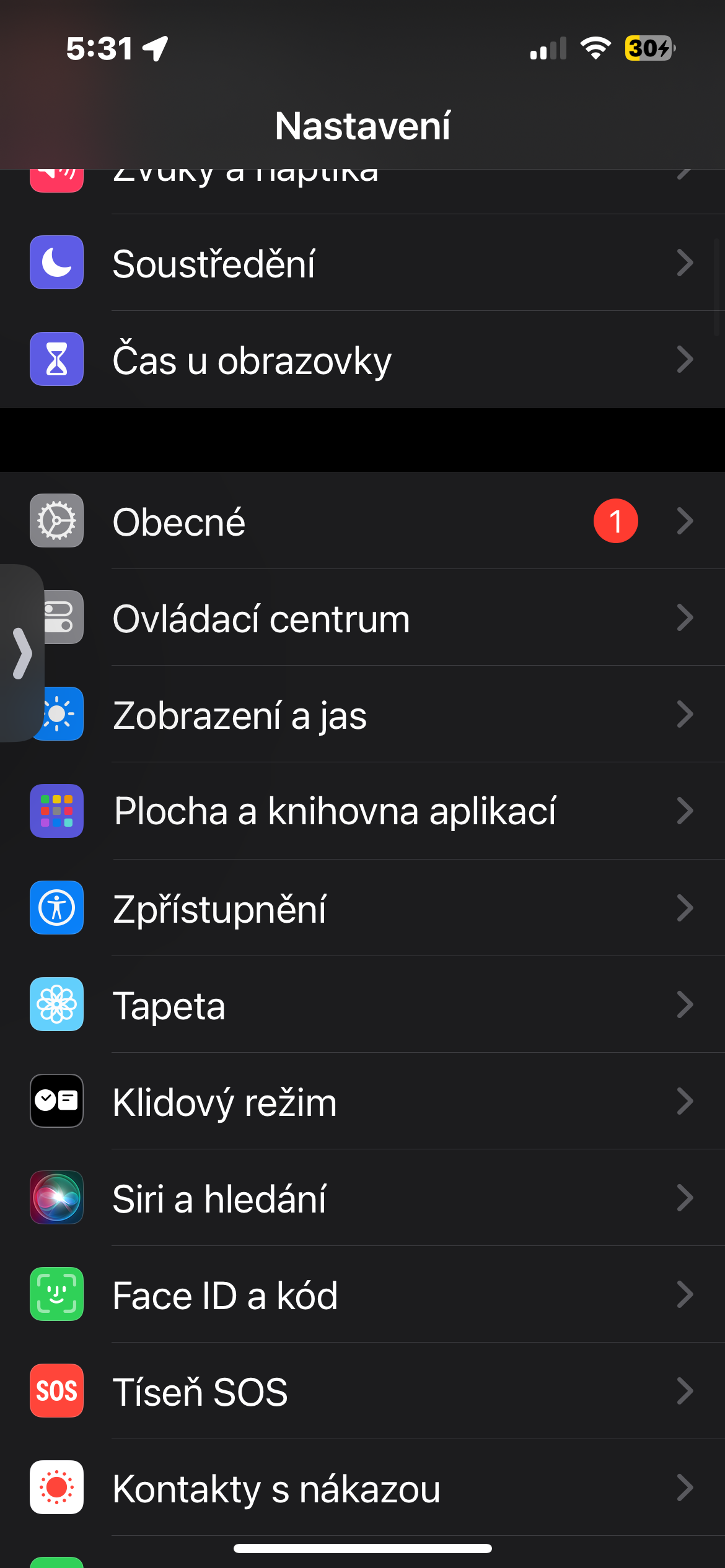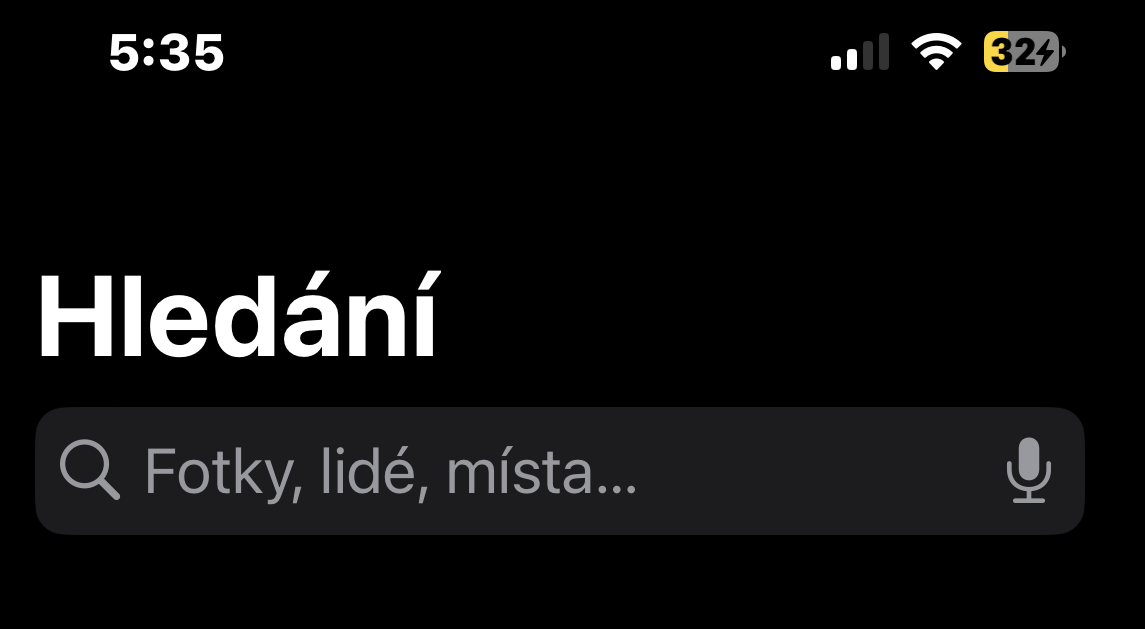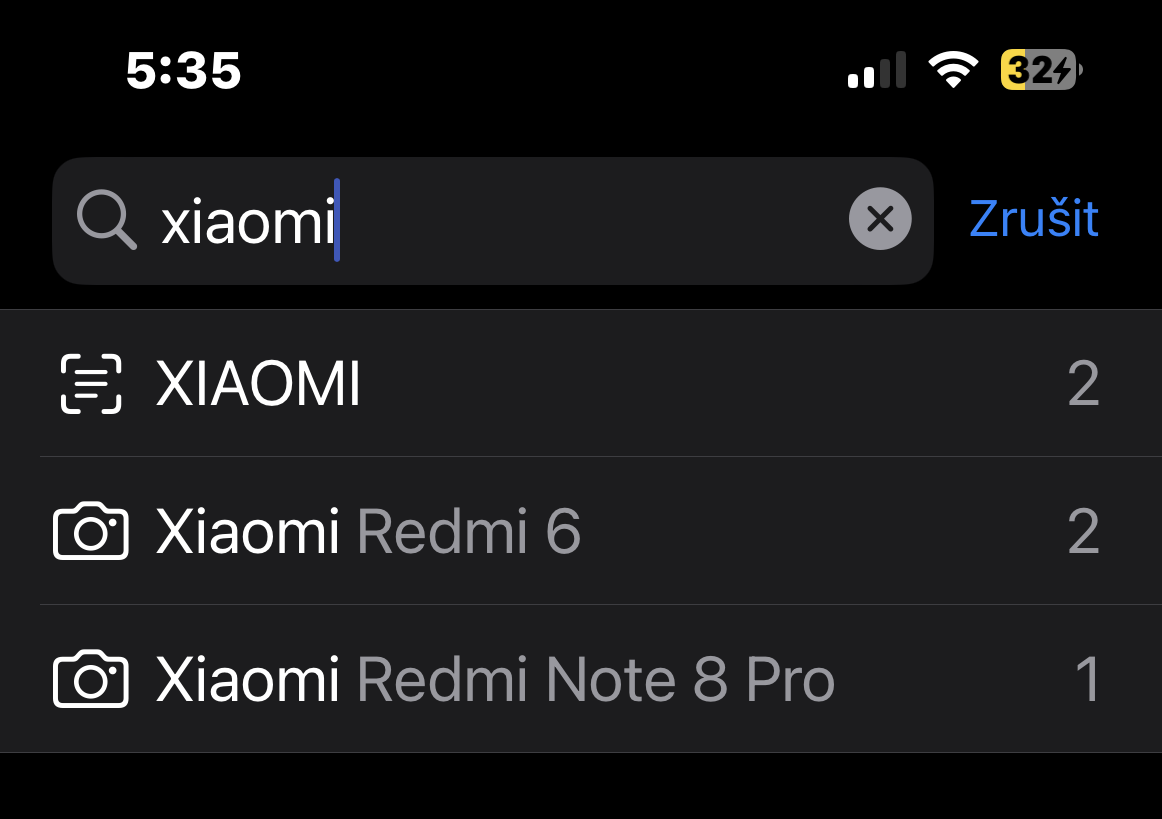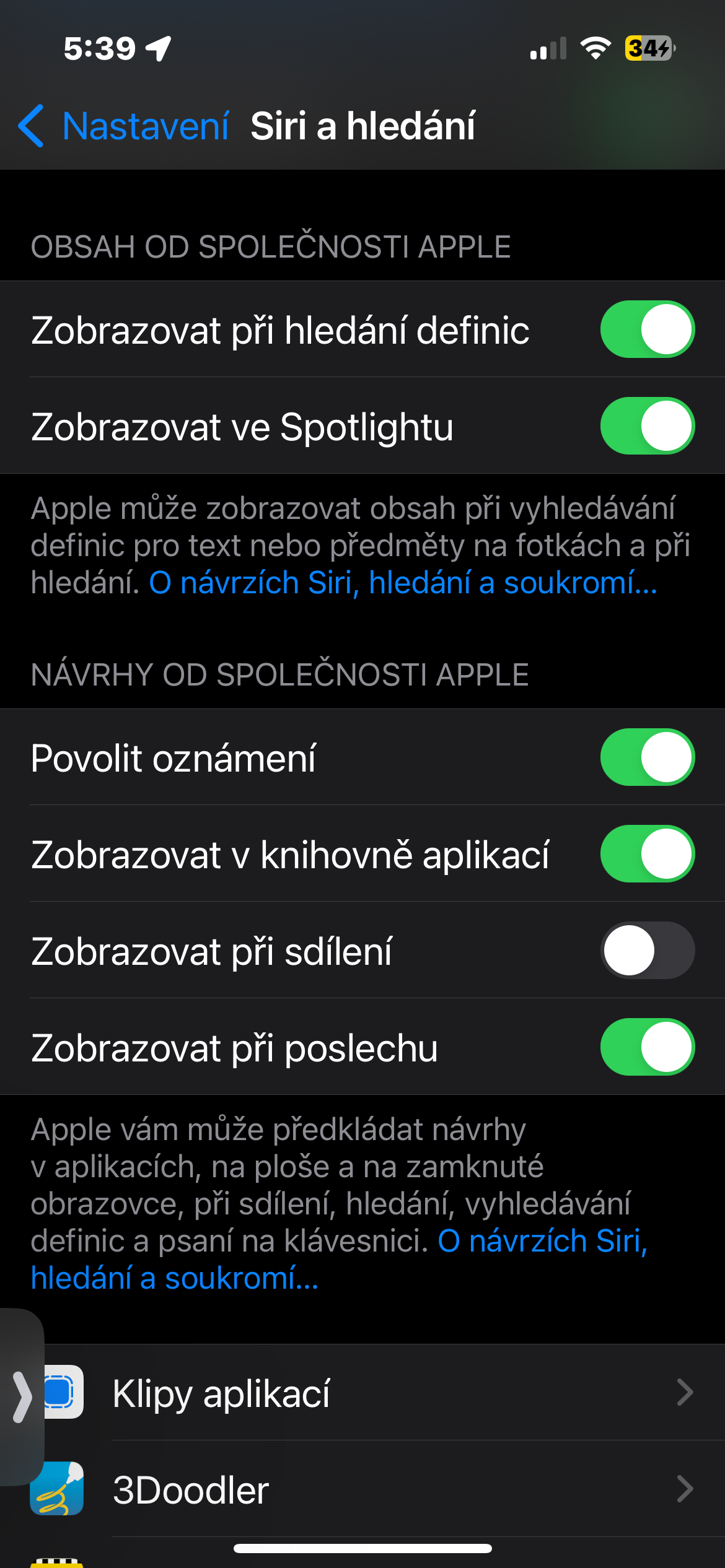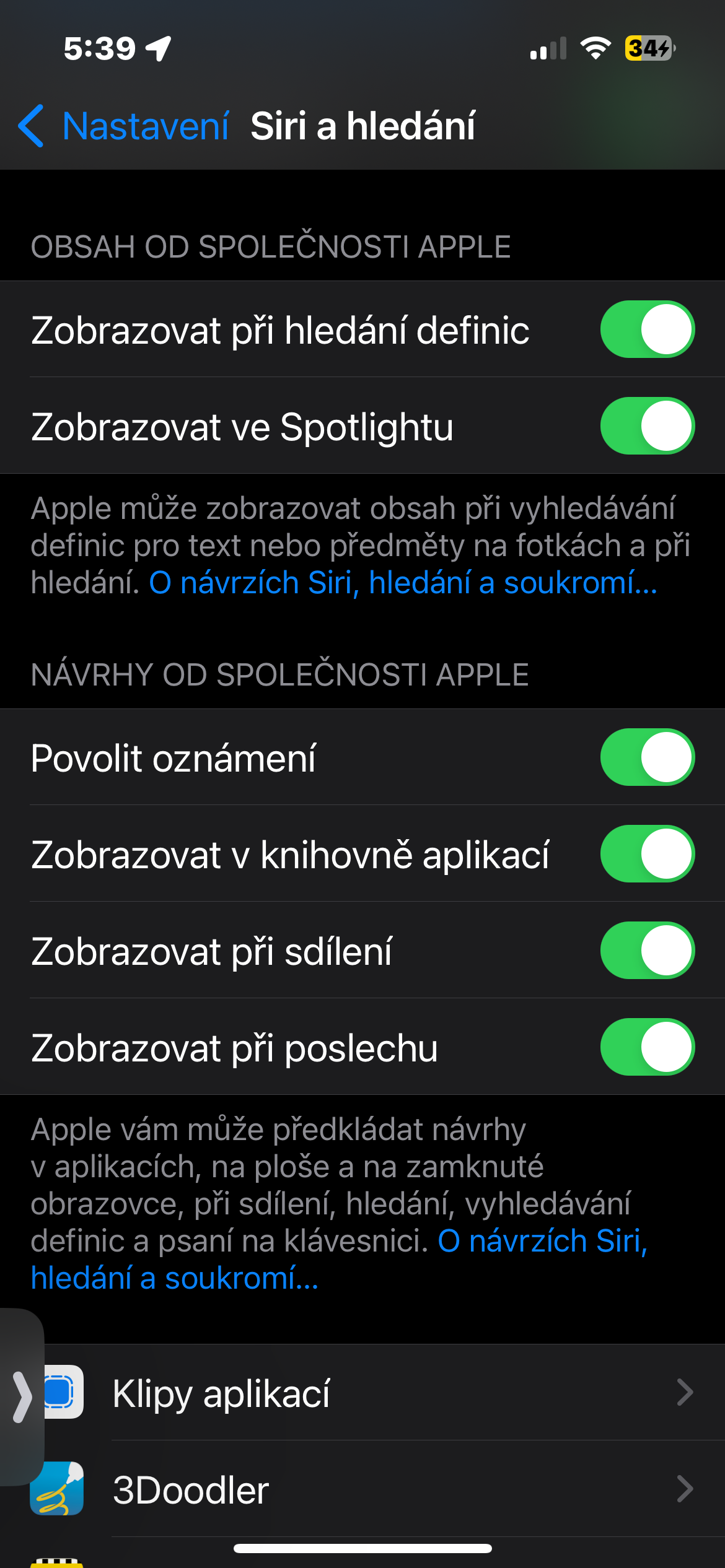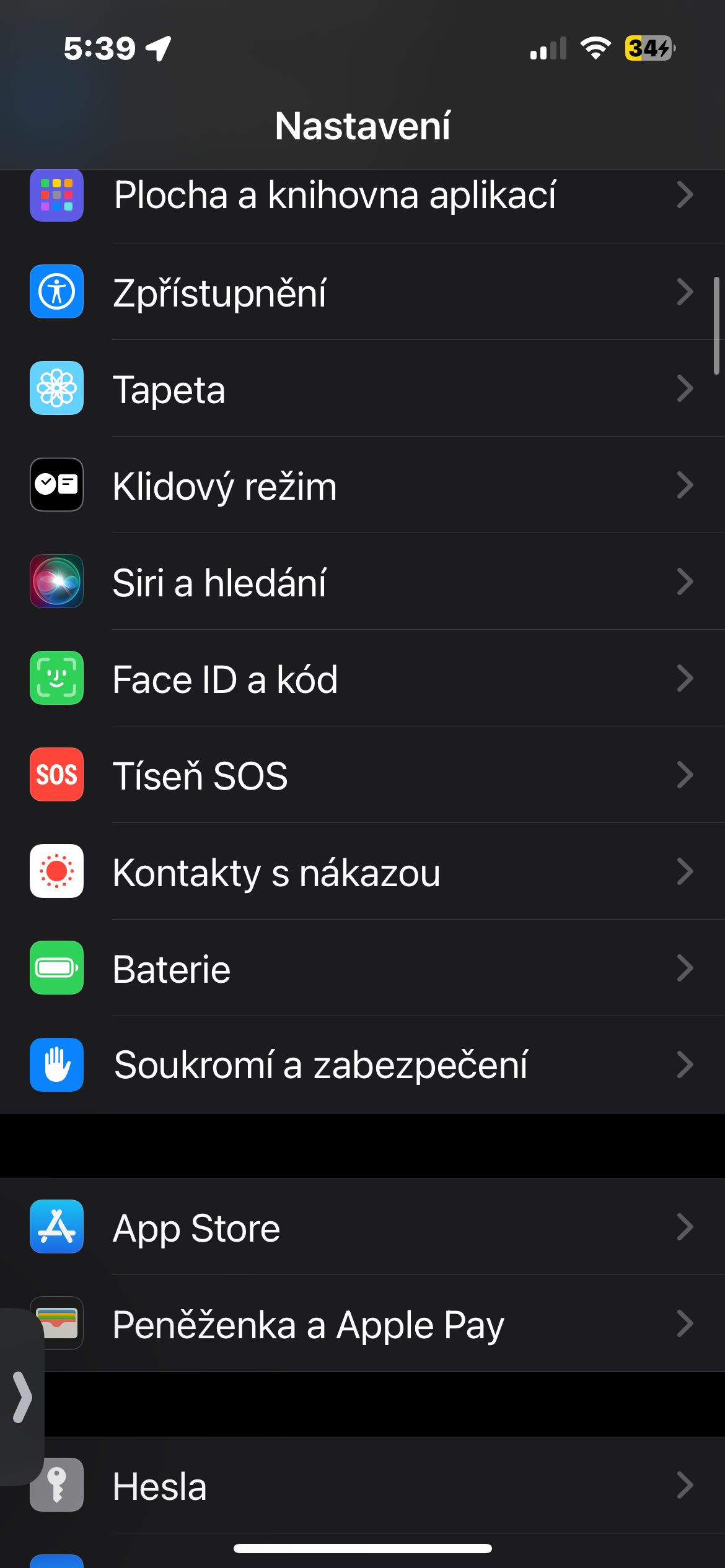Pagpangita usa ka disabled nga iPhone
Ang pagpaaktibo sa lokasyon sa usa ka disabled nga iPhone usa ka mapuslanon kaayo nga butang, salamat nga adunay ka mas taas nga higayon nga makit-an ang nawala nga iPhone. Dagan kini Mga Setting -> Panel nga adunay imong ngalan -> Pangitaa -> Pangitaa ang iPhone, ug i-activate ang Find and Send Last Location service Network item. Human ma-aktibo kini nga bahin, kanunay nimo nga makit-an ang imong telepono, bisan kung gipalong kini sa usa ka potensyal nga kawatan.
Markahi dayon ang daghang butang
Aron makapili dayon og daghang mga butang sa iPhone, i-tap una ang unang butang nga adunay duha ka tudlo unya pinaagi sa pag-swipe dayon pagpili og daghang mga butang nga imong gusto. Aron dili mapili, pag-swipe lang pataas. Mahimo nimong gamiton kini nga limbong sa iPhone aron makapili daghang mga butang bisan asa. Mahimong mga Mensahe, Mga Kontak, Mga File, Mga Tala o uban pa.
Mahimo nga interes nimo
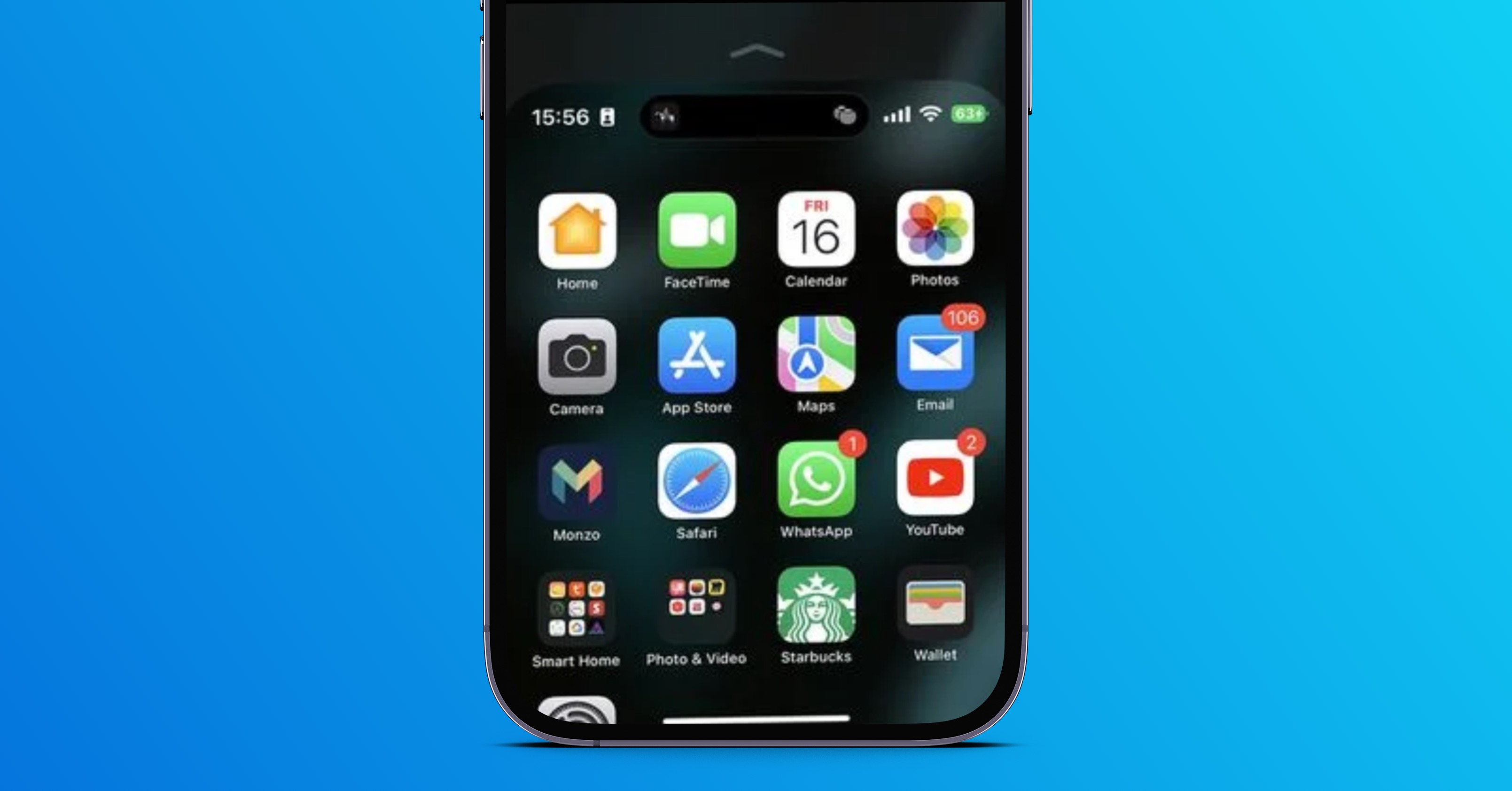
Pag-type sa Siri
Hunahunaa nga naa ka sa usa ka publikong lugar, adunay kalit nga mahitabo kanimo ug gusto nimo nga gamiton ang tabang sa Siri aron masulbad dayon ang imong mga pangutana. Komportable ka ba sa pagpaaktibo sa Siri ug paghangyo kaniya sa pagsulbad sa imong mga pangutana diha-diha dayon? Lagmit dili. Ug kini diin ang bahin sa pag-type sa Siri moabut sa pagdula. Bisan kung kini nga bahin naglibot sukad sa iOS 11, daghang mga tiggamit ang wala pa nahibal-an bahin niini. Dagan kini Settings -> Accessibility -> Siri, ug i-aktibo ang aytem Pagsulod sa teksto para sa Siri. Mahimo usab nimo nga ma-aktibo ang butang dinhi Pilia ang hilom nga mga tubag.
Pagpangita sa camera
Ang Lumad nga Litrato sa imong iPhone nagtanyag usa ka labi ka advanced nga function sa pagpangita nga adunay daghang mga pagsala. Nahibal-an ba nimo, pananglitan, nga mahimo nimo pangitaon ang aparato diin gikuha ang litrato? Mao nga kung nangita ka usa ka litrato nga gikuha sa imong higala gamit ang ilang Samsung Galaxy, isulod lang ang "Samsung" sa kahon sa pagpangita, o uban pang piho nga mga pagsala.
Ipasibo ang menu sa kontak sa pagpaambit
Naghatag si Siri og mga sugyot sa pagkontak sa Share Sheet sa iOS aron mapadali ang proseso sa pagpaambit. Pananglitan, kung kanunay ka nga makigsulti sa usa ka tawo gamit ang iMessage, ipakita ni Siri ang kontak sa sheet sa pagpakigbahin aron dali ka makapaambit sa mga mensahe. Bisan tuod kini nga bahin mapuslanon kaayo, ang uban kaninyo mahimong gusto nga itago ang mga sugyot sa kontak alang sa mga rason sa pagkapribado. Kung ikaw kana, adto sa Mga Setting -> Siri ug Pagpangita. Karon i-off ang switch sunod sa butang Ipakita kung magpaambit. Kini hingpit nga magtangtang sa tanan nga mga sugyot sa kontak gikan sa share sheet.
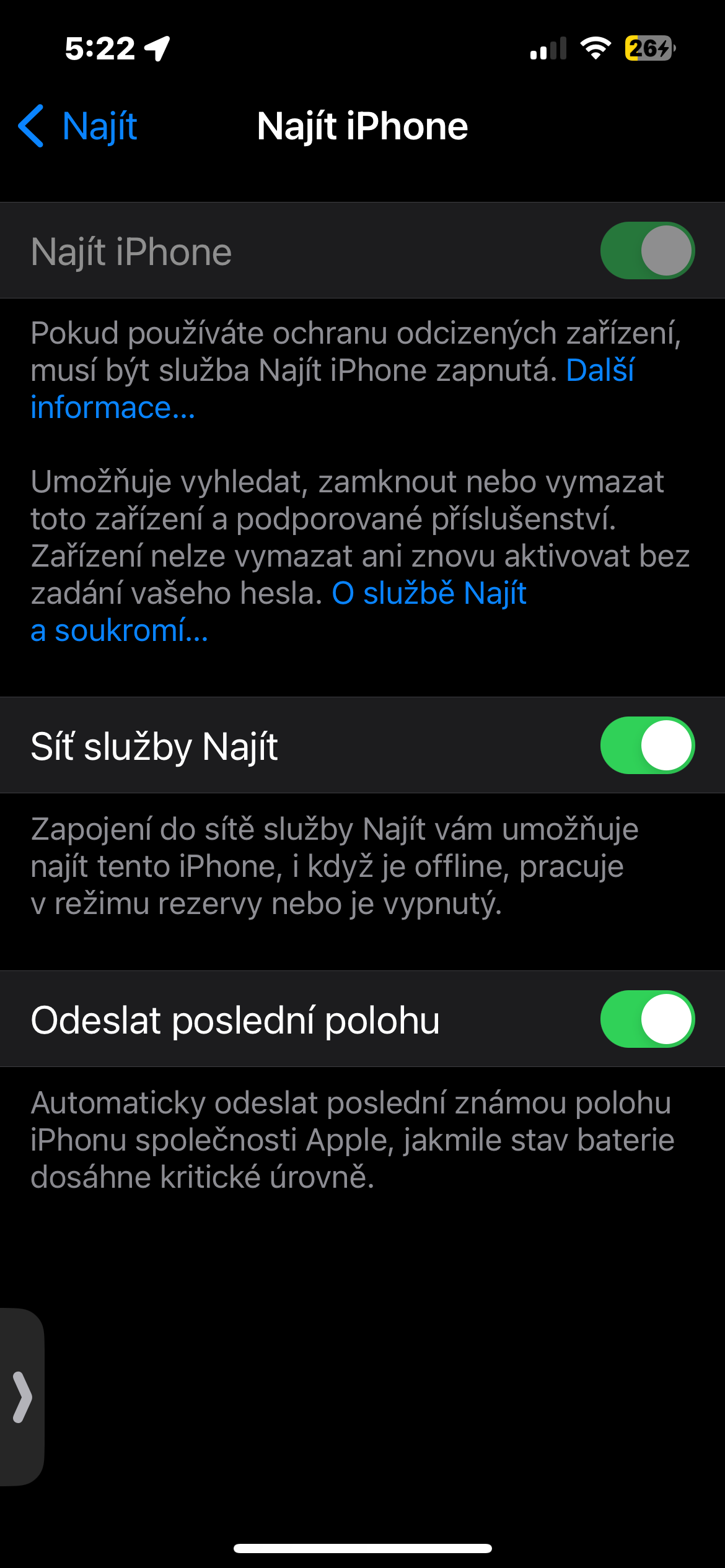
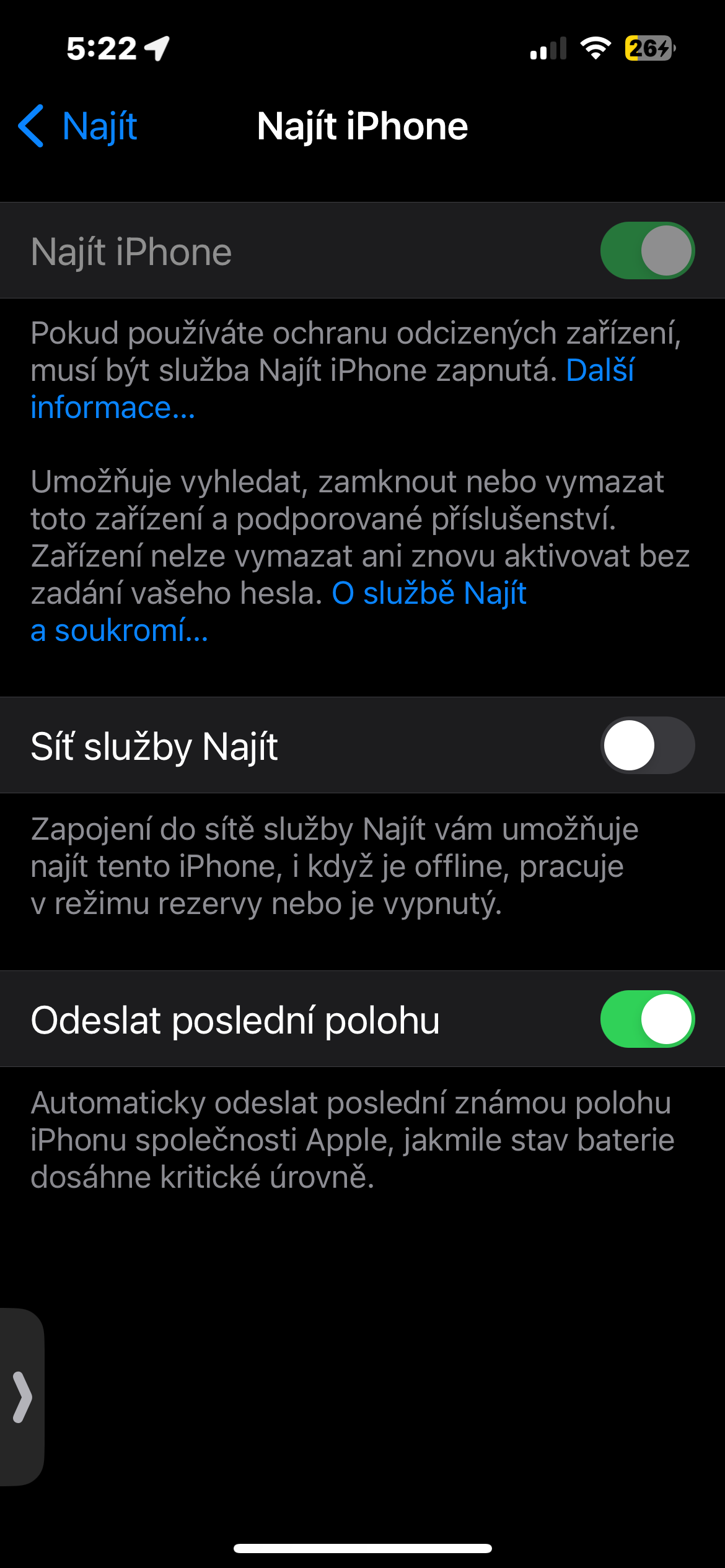
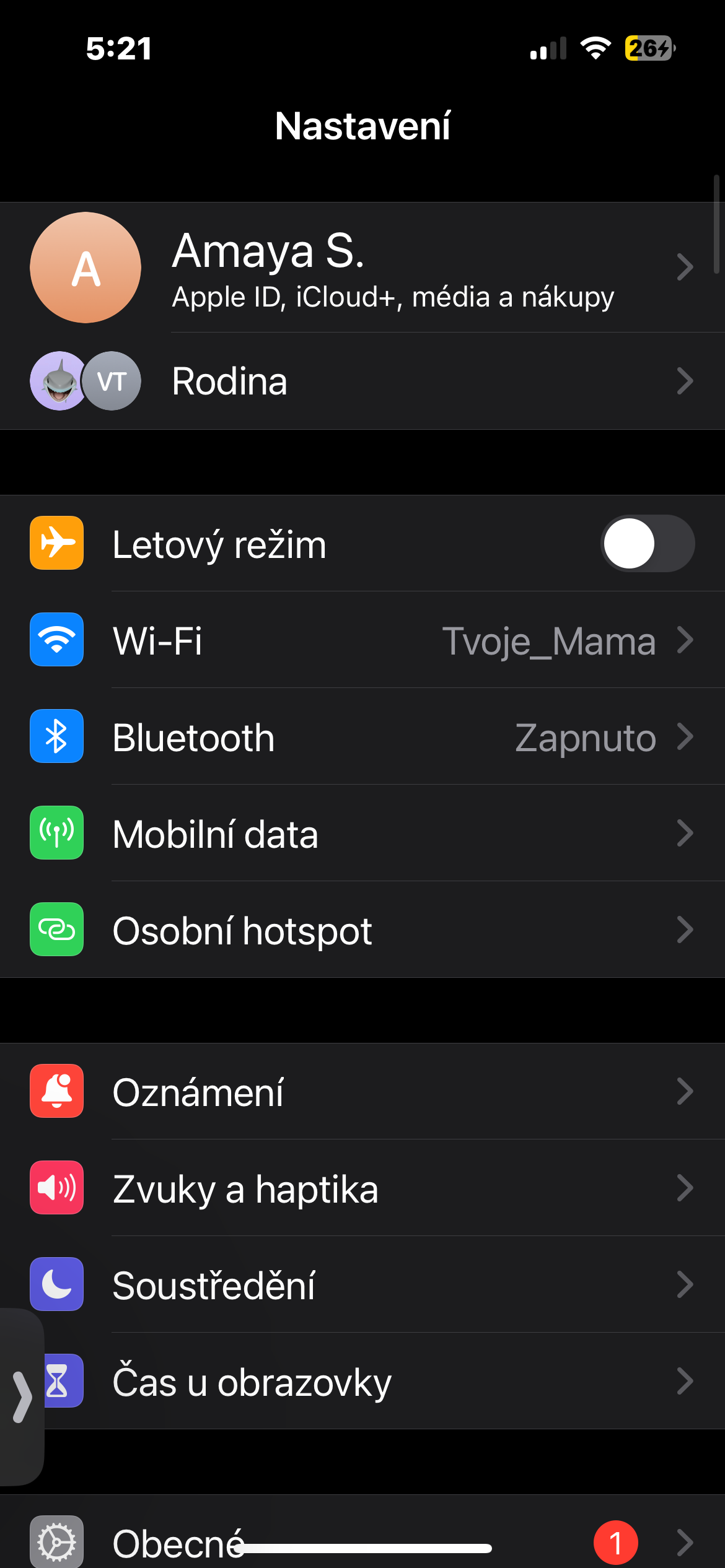
 Paglupad sa tibuok kalibutan uban sa Apple
Paglupad sa tibuok kalibutan uban sa Apple